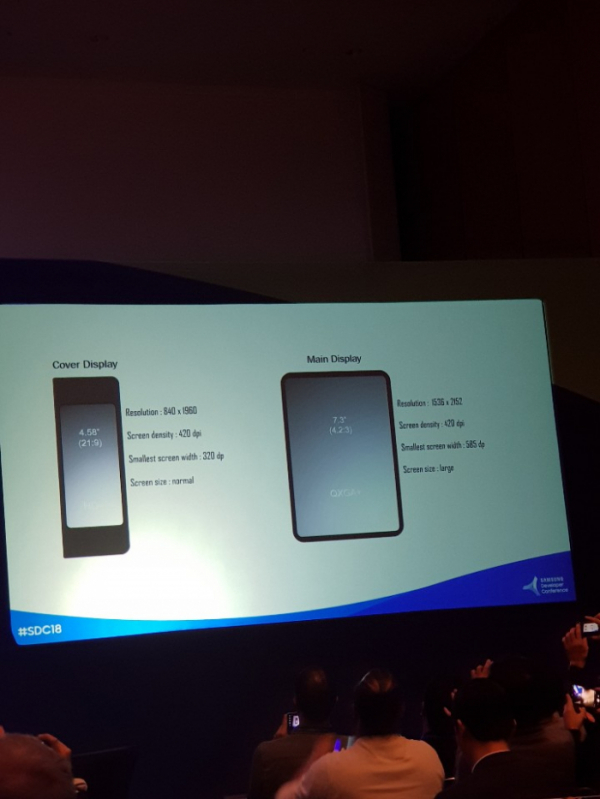한글 단어 그림을 문자처럼 설정하는 방법부터 단축키까지

서예가 가르치는 새로운 Tip, 오늘은 직장에서 잘 사용하지 않지만 관공서에서 많이 사용하는 한글과 워드 두 가지에 대한 팁을 가져왔습니다.영 한번 알아두면 좋으니, 지금부터 함께 시작해 봅시다
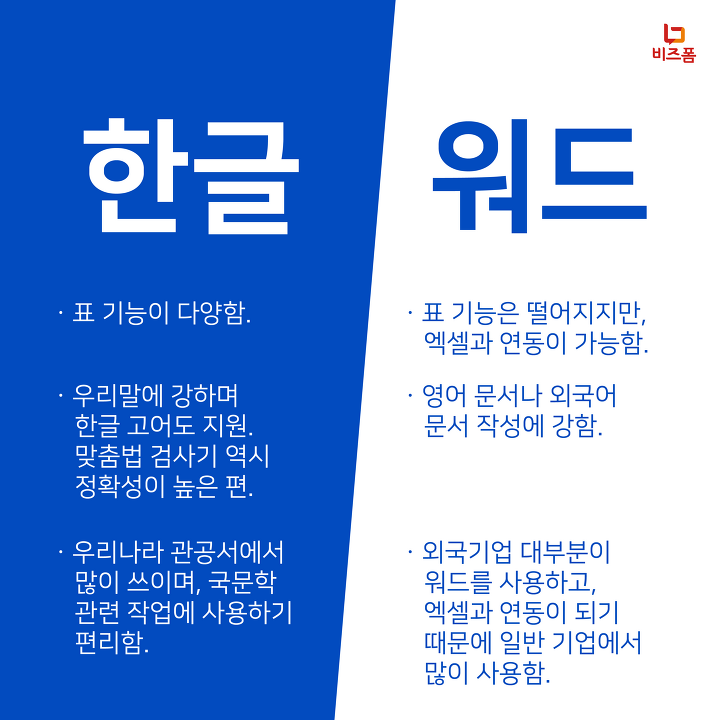
서예가 가르치는 새로운 Tip, 오늘은 직장에서 잘 사용하지 않지만 관공서에서 많이 사용하는 한글과 워드 두 가지에 대한 팁을 가져왔습니다.영 한번 알아두면 좋으니, 지금부터 함께 시작해 봅시다
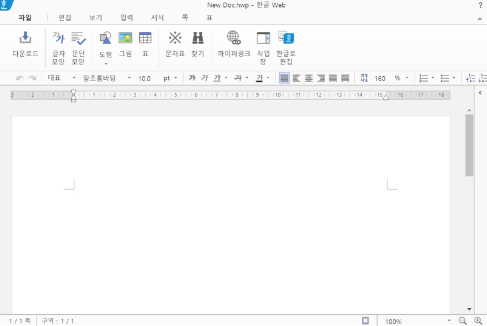
단순하게 이렇게 보면 뭔지 잘 모르겠지만 오늘은 그림을 글자처럼 인식하도록 설정하는 방법을 보여드리겠습니다
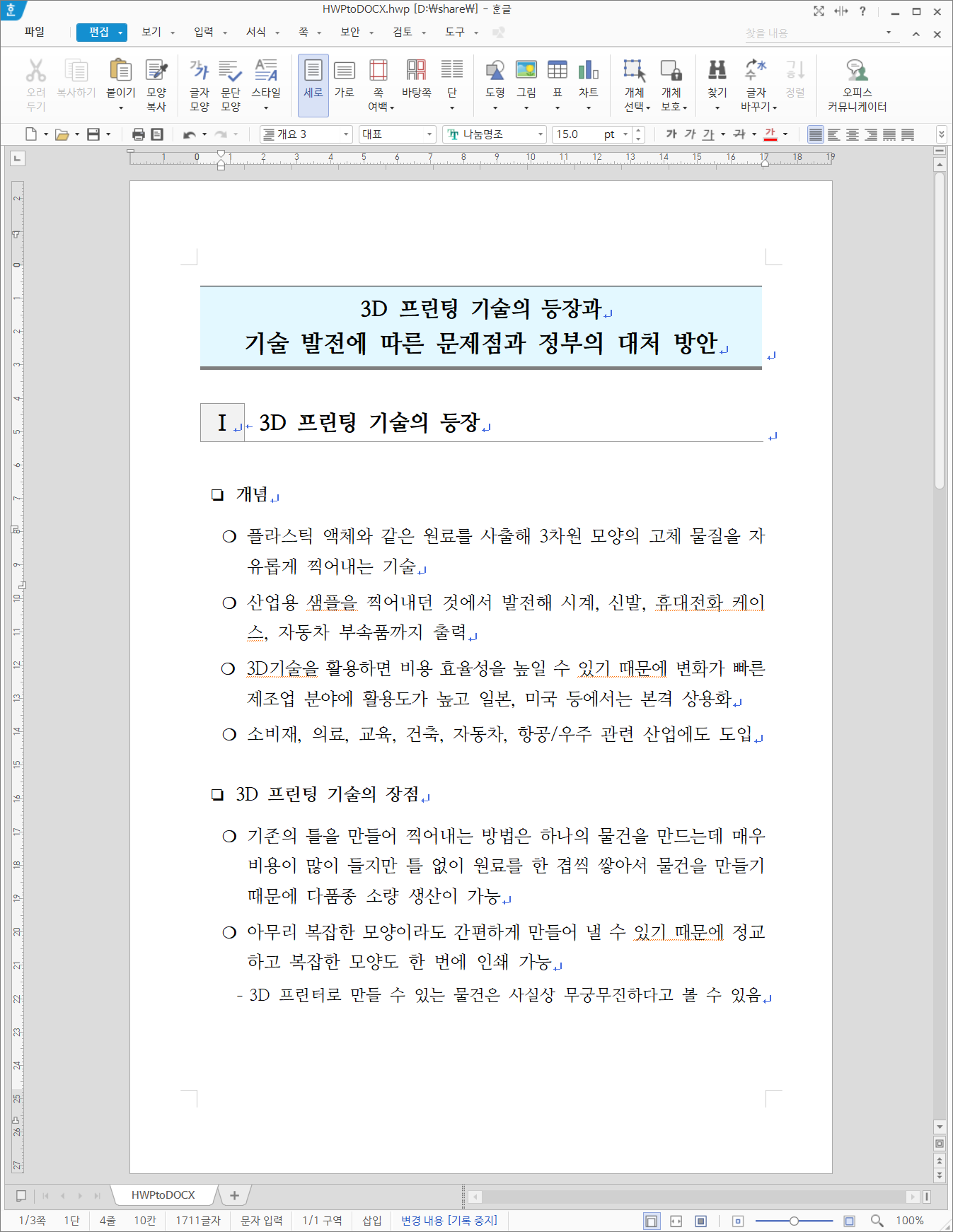
EXCEL은 전혀 안된다고 생각합니다만, 만약 제가 틀렸다면 코멘트로 알려주세요.다시 본론으로 돌아가서 표 안에 그림을 복사하면 들어가는데, 사진에서 보시는 것처럼 하단 또는 상단에 위치하고 있습니다
이 상태에서는 DEL키에서는 지워지지 않고 그림을 선택하면 삭제할 수 있지만, 이것을 문자로 인식할 수 있도록 세팅해 보겠습니다정말 간단해요.그림을 선택한 후 문자와 같이 취급됩니다.그걸 클릭해서 활성화하면 끝이에요.내친김에 단축키까지 GO도구 사용자 설정에 들어갑니다.그래서 단축키 메뉴에서도 타입 탭을 들어가면 문자처럼 취급 메뉴가 보일 것입니다.그것을 클릭해서 아래에 지정할 키를 설정하면 마지막에 그냥 예시로 ALT+B로 했습니다.워드에서 설정은 이렇게파일-옵션-리본 사용자 지정에 들어가면 맨 밑에 단축키 설정이 있습니다. 그것을 클릭하여 사진 그대로 리본 메뉴에 없는 명령 formatdrawing object wraplnline을 선택해 보세요이후로는 동일합니다.원하는 키를 설정하고 적용 후 닫기를 클릭하면 종료됩니다.텍스트 줄 안에 넣으려면돌아와서 고급 메뉴에서 잘라내기 복사 붙여넣기 탭에서 그림 삽입 옵션으로 텍스트 행 안에 지정하고 확인을 클릭하면 끝입니다.첫 번째 한글 사용 힌트는 여기서 마치도록 하겠습니다.이해해주시거나 보완이 필요하다고 생각하시면 주저하지 마시고궁금하시면 네이버 톡톡 하세요!네이버 톡톡으로 많은 메시지 부탁드립니다.남은 하루도 건강하게 보내세요.항상 파이팅입니다 여러분네이버 톡톡으로 많은 메시지 부탁드립니다.남은 하루도 건강하게 보내세요.항상 파이팅입니다 여러분

![스승의 날 선생님 그림책 선물[점] - 피터 레이놀즈 스승의 날 선생님 그림책 선물[점] - 피터 레이놀즈](https://mygifts.co.kr/wp-content/uploads/2021/02/%E1%84%89%E1%85%A5%E1%86%AB%E1%84%89%E1%85%A2%E1%86%BC%E1%84%82%E1%85%B5%E1%86%B7-%E1%84%89%E1%85%A5%E1%86%AB%E1%84%86%E1%85%AE%E1%86%AF-%E1%84%8E%E1%85%AE%E1%84%8E%E1%85%A5%E1%86%AB-BEST5.png)